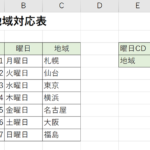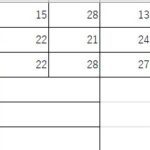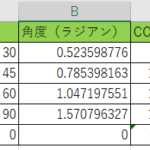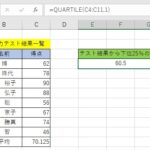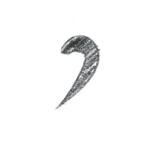今回はExcelで文字列を操作する関数のうち、文字列を全て大文字にするUPPER(アッパー)関数、小文字にするLOWER(ロウワー)関数、先頭の文字だけ大文字にするPROPER(プロパー)関数、文字列をつなげて表示するCONCATENATE(コンカティネイト)関数をご紹介します。
これらの関数を使うことができれば入力作業の大幅な時短も可能!やり方を覚えていきましょう!
UPPER関数とは
まずはUPPER(アッパー)関数からご紹介します。
UPPER(アッパー)関数は、指定したセル内にある、英字の文字列を全て大文字に変換することができる関数です。
UPPER関数の書式は、「=UPPER(文字列)」です。引数には、大文字に変換したいセルを指定します。引数が1つだけなので比較的使いやすそうですね。
UPPER関数の使用方法としては、すべて小文字で記載された氏名のローマ字表記を全て大文字に変換する、といった場合に使えます。変換前の文字列が大文字・小文字が混じっている場合でもすべて大文字に変換されます。
LOWER関数とは
次は、LOWER(ロウワー)関数をご紹介します。
LOWER(ロウワー)関数は、指定したセル内にある、英字の文字列を全て小文字に変換することができる関数です。
LOWER関数の書式は、「=LOWER(文字列)」です。小文字に変換したいセルを引数として指定します。これだけでLOWER関数が適用されます。
LOWER関数の使用方法としては、すべて大文字で記載された氏名のローマ字表記を全て小文字に変換する、といった場合に使えます。
また、引数をセル参照ではなく、文字列で直接指定したい場合は、「”」で囲みます。
PROPER関数とは
次に、PROPER(プロパー)関数からご紹介します。
PROPER(プロパー)関数は、セル内に英字で書かれた文字列の先頭の一文字だけを大文字に変換する関数です。
PROPER関数の書式は、「=PROPER(文字列)」です。引数は変換したい文字列が入力されているセルを指定します。
PROPER関数を使用すると、各英単語の先頭の一文字が大文字になるので、アルファベット表記の氏名を先頭文字だけ大文字にしたい、といった場合に使用すると便利です。
CONCATENATE関数とは
最後に、CONCATENATE(コンカティネイト)関数をご紹介したいと思います。
CONCATENATE(コンカティネイト)関数は、複数のセルに入力されているセルの内容を結合して
1つのセルに表示したい時に使用できる関数です。
CONCATENATE関数の書式は、「=CONCATENATE(文字列1,文字列2,…)」です。つなげたい文字列のセルをカンマでつないで使用します。
なお、2016以降のバージョンのExcelを使っている場合は、つなげたい文字をセル範囲でも指定できる「CONCAT関数」が便利です。
まとめ
今回は、Excel文字列関数の第2弾として、UPPER(アッパー)関数、LOWER(ロウワー)関数、PROPER(プロパー)関数、CONCATENATE(コンカティネイト)関数をご紹介しました。
これらの関数を使うことができれば、Excelのデータ入力作業の時短が図れます!ぜひ使いこなせるようになってくださいね!